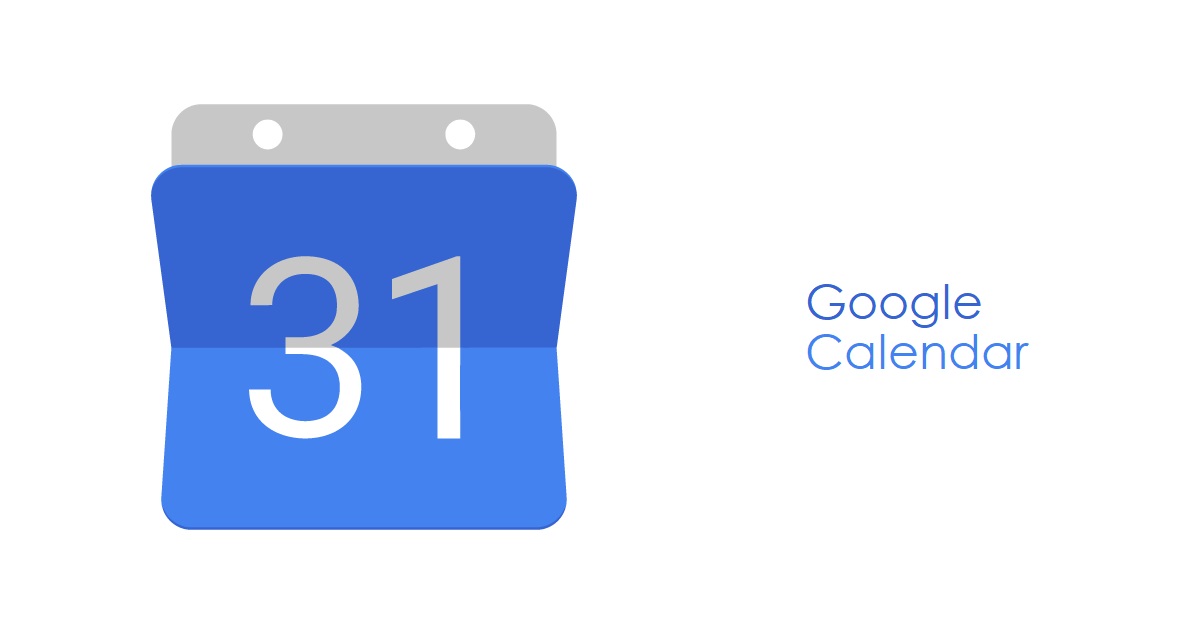Hur man spelar in iPhone- och iPad-skärmar utan Jailbreak
Thär finns det många skärminspelningsprogramvara som finns där, som reflektor, bra skärminspelare etc. som gör det möjligt för användare att spela in sina iPhone-skärmar, men denna programvara kräver en dator. I den här artikeln har vi delat en enkel metod för inspelning av iPhone-, iPad-skärmar utan jailbreak.
Apple-enheter som körs på iOS 10 och högre har skärminspelningsfunktionen. Standardskärminspelaren för iOS är ganska kapabel att fånga din iPhone-skärm. Men vad händer om din iOS-enhet inte är kompatibel med den senaste iOS-versionen?
Om du har använt en iPhone ett tag, kanske du vet att Apple inte tillåter användare att installera tredjepartsapplikationer på plattformen. Det finns många skärminspelningsprogramvara som finns där, som reflektor, bra skärminspelare etc. som gör det möjligt för användare att spela in sina iPhone-skärmar, men denna programvara kräver en dator.
Hur man spelar in iPhone- och iPad-skärmar utan Jailbreak
Det finns många Cydia-applikationer tillgängliga för skärminspelning, men användaren måste först jailbreaka enheten. Så att spela in iPhone-skärmen är verkligen en svår uppgift. I den här artikeln kommer vi att dela metoder som hjälper dig att spela in skärmen på din iPad eller iPhone utan jailbreak eller dator. Så låt oss veta hur du spelar in en iPhone, iPad-skärm utan jailbreak 2019.
Steg för inspelning av iPhone- och iPad-skärmar:
Steg 1 Öppna först Safari-webbläsaren på din iPhone eller iPad och besöka denna URL – http://emu4ios.net/
 Spela in iPhone- och iPad-skärmar
Spela in iPhone- och iPad-skärmarSteg 2 Därifrån måste du ladda ner och installera Emu4ios Store (Beta) på din iOS-enhet.
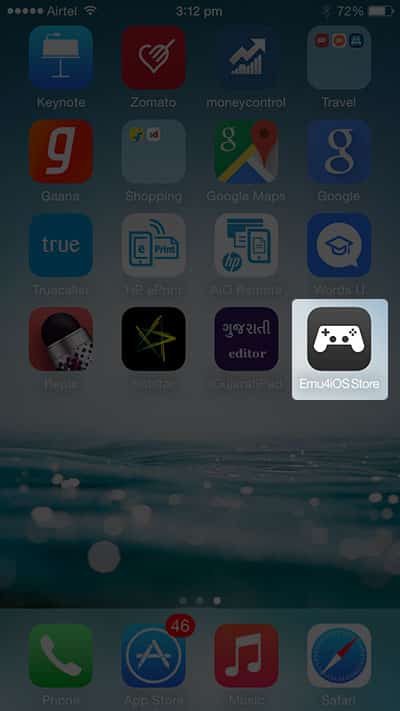 Spela in iPhone- och iPad-skärmar
Spela in iPhone- och iPad-skärmarSteg 3. När du har installerat måste du starta den nya Emu4ios-butiken på din iPhone.
Steg 4 Detta är i princip en app-butik där du kan ladda ner och installera tredjepartsapplikationer. Du måste hitta och installera “Shou” -programmet.
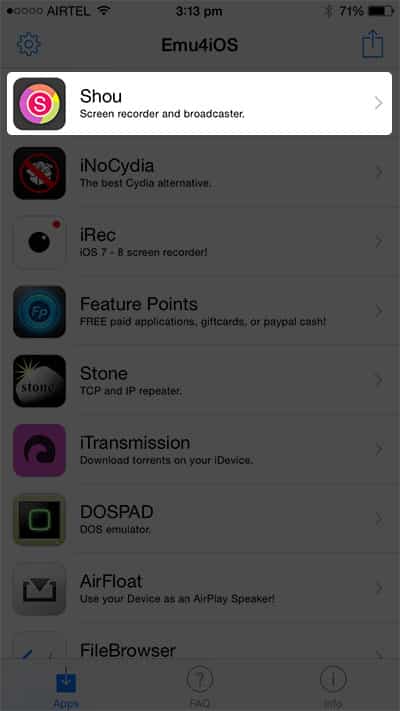 Spela in iPhone- och iPad-skärmar
Spela in iPhone- och iPad-skärmarSteg 5 När du har installerat öppnar du Shou-applikationen och registrerar dig med den. Du kan också välja att ange Facebook eller Google.
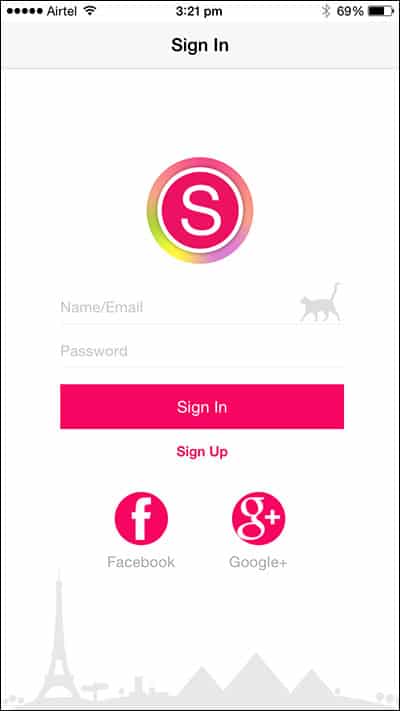 Spela in iPhone- och iPad-skärmar
Spela in iPhone- och iPad-skärmarSteg 6. Nu kommer du att se två knappar. Du måste trycka på knappen “Start Record”.
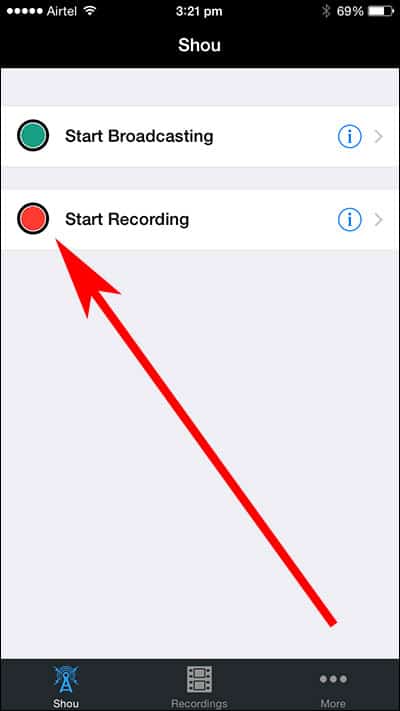 Spela in iPhone- och iPad-skärmar
Spela in iPhone- och iPad-skärmarSteg 7. Justera inspelningen genom att trycka på info-inställningsknappen. Därifrån kan du ändra format, orientering, upplösning etc.
 Spela in iPhone- och iPad-skärmar
Spela in iPhone- och iPad-skärmarSteg 8. Lämna nu Shou-appen och spela in din iOS-skärm.
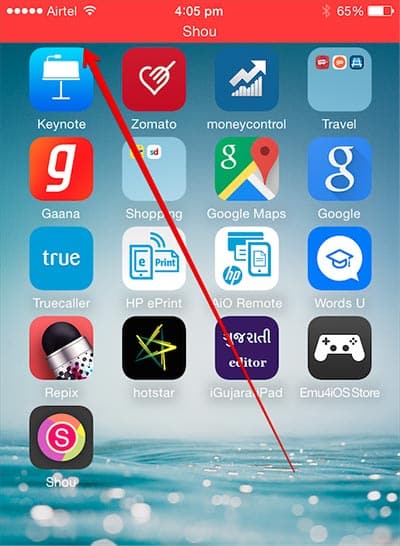 Spela in iPhone- och iPad-skärmar
Spela in iPhone- och iPad-skärmarSteg 9 För att stoppa inspelningen, öppna applikationen ‘Shou’ och tryck sedan på ‘Stopp inspelning’
Det är det, du är klar! Så här kan du använda Shou-applikationen för att spela in din iOS-skärm utan jailbreak eller dator.
Så ovan handlar allt om metoden för Hur man spelar in iPhone- och iPad-skärmar utan Jailbreak. Metoden som delas ovan är ganska enkel och du kan enkelt spela in din iPhone-skärm. Förhoppningsvis hjälper den här artikeln dig att dela den med andra också. Om du har andra tvivel, diskutera med oss i kommentarrutan nedan.